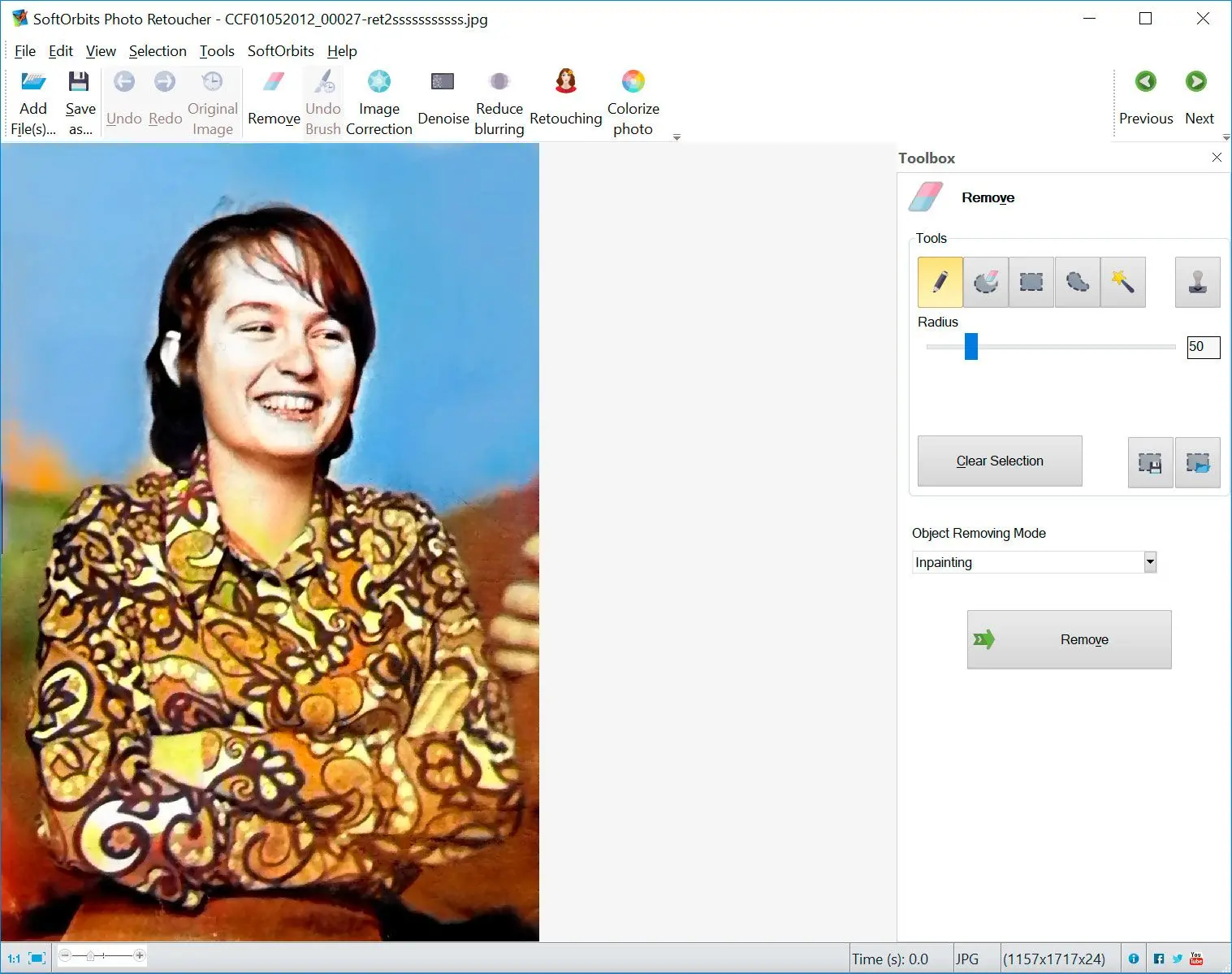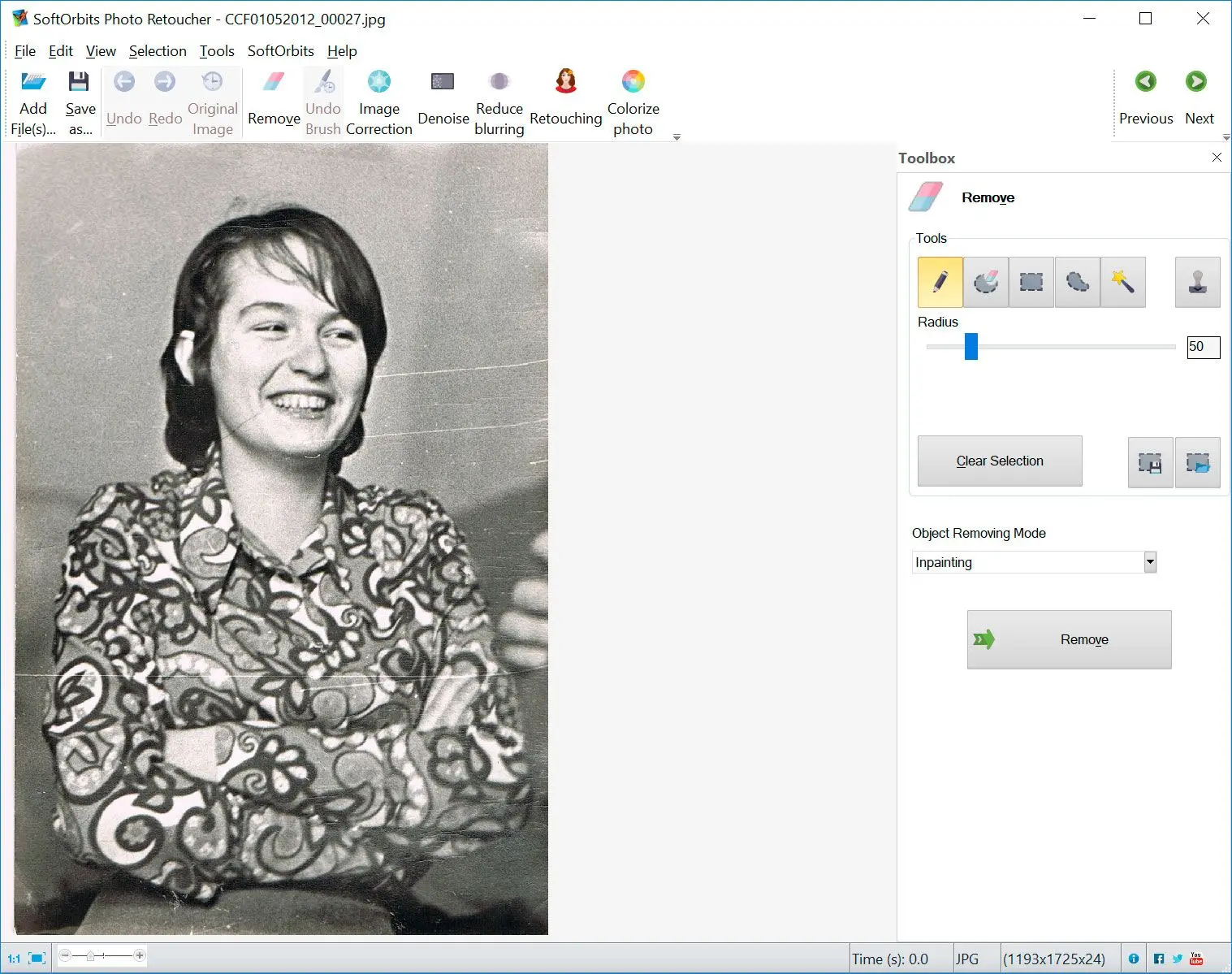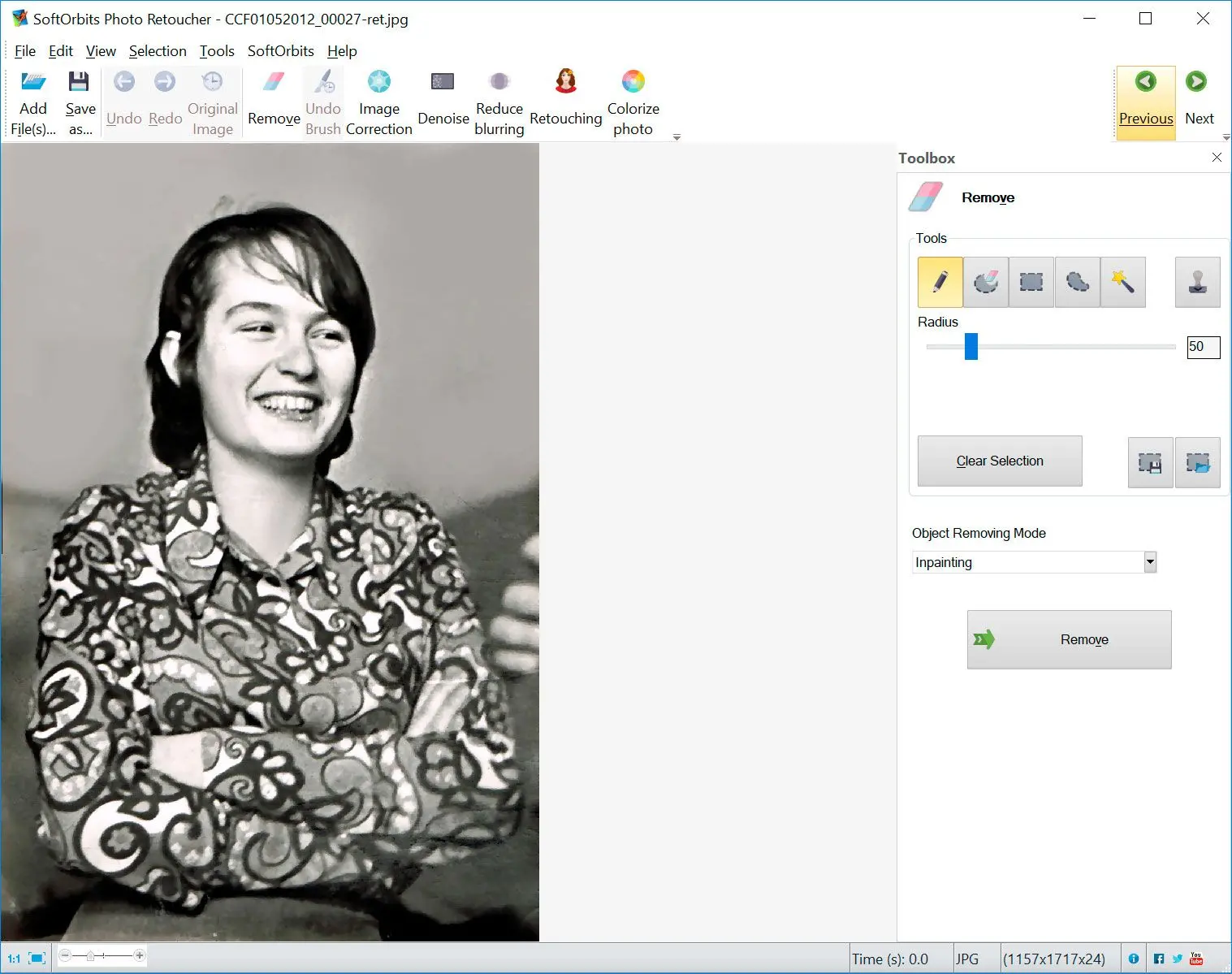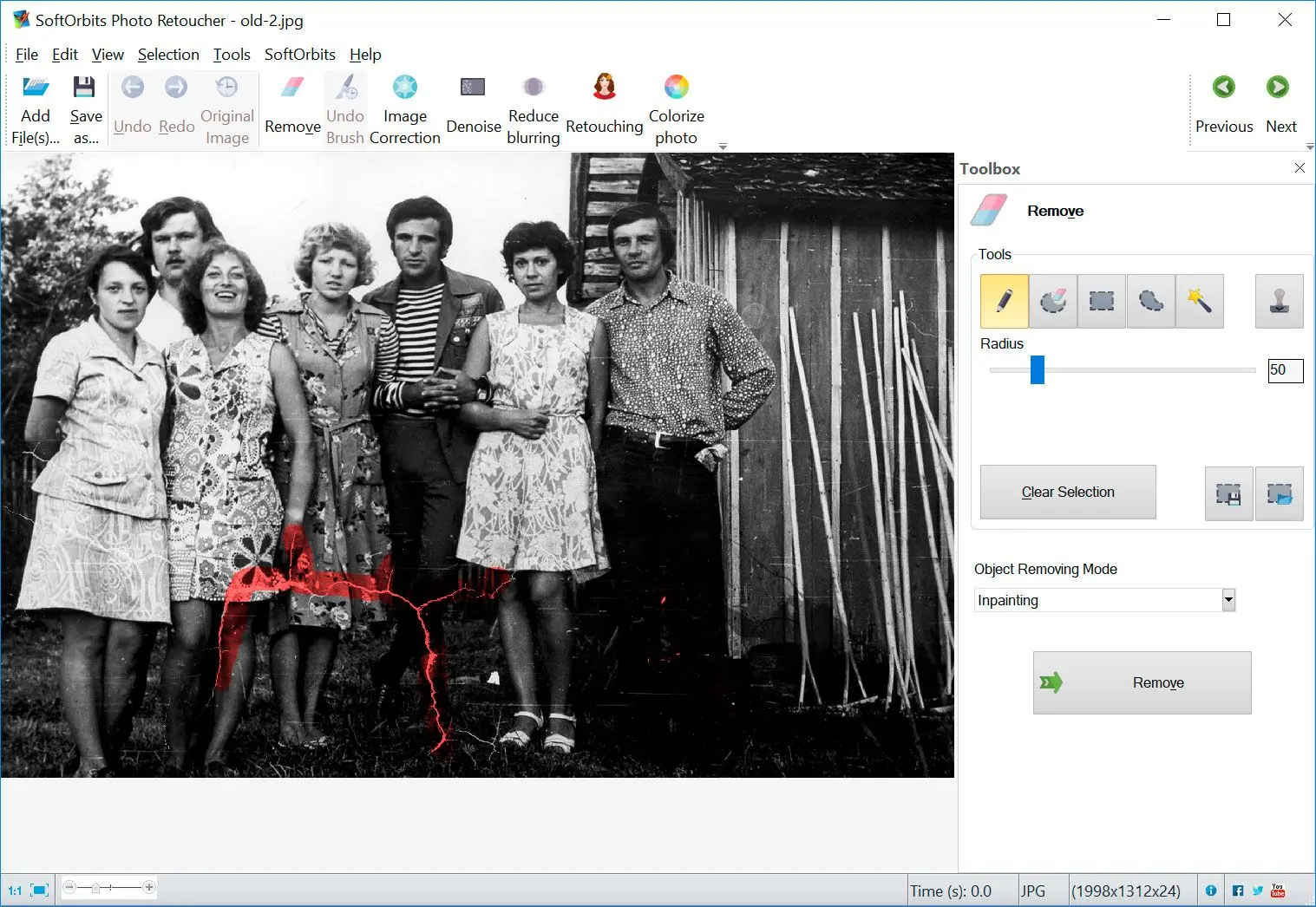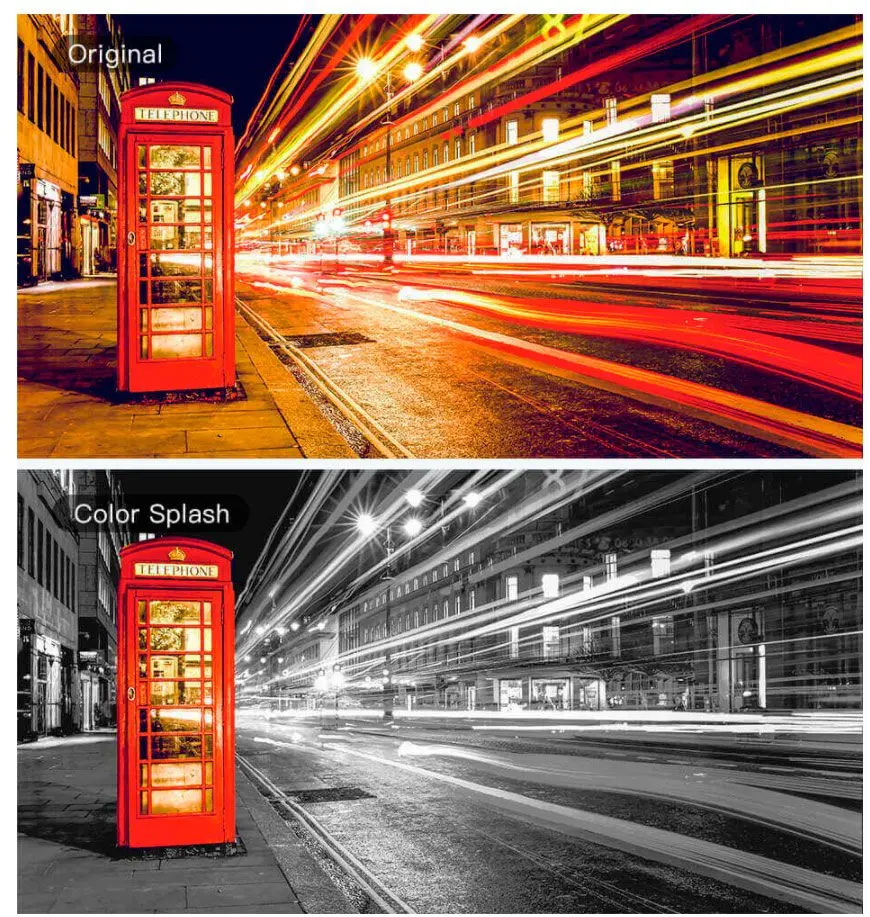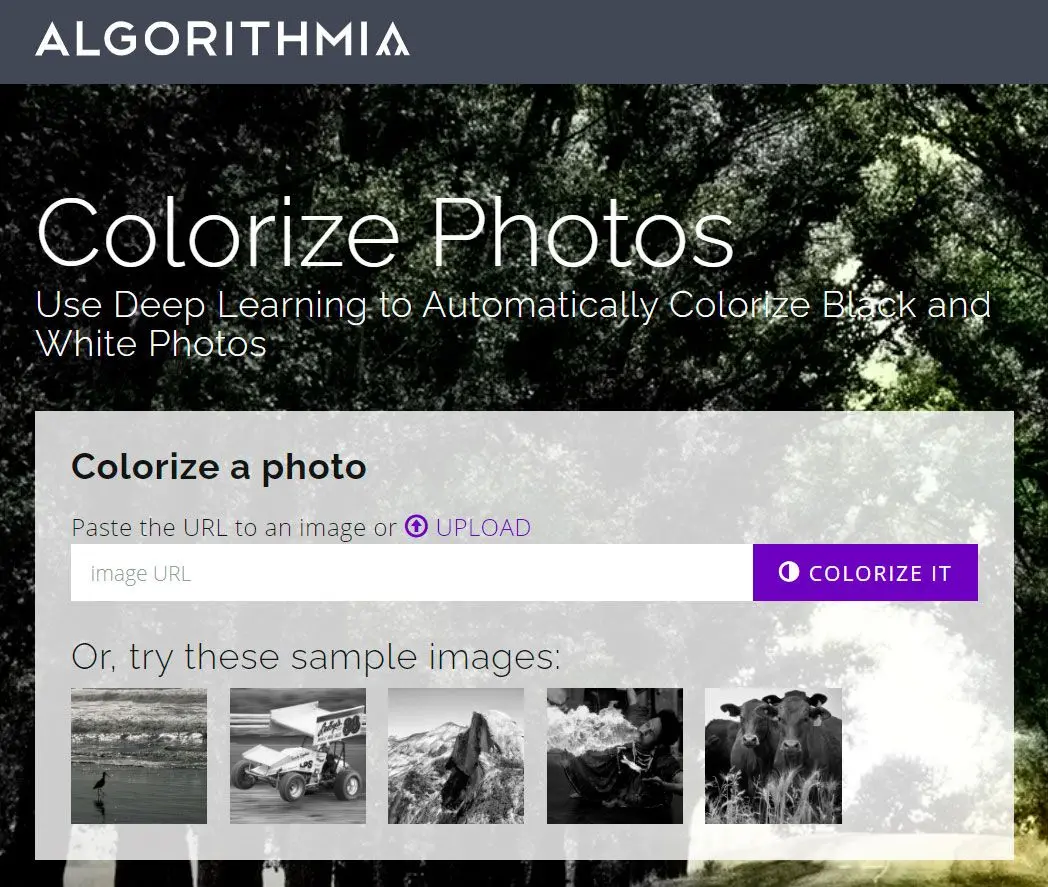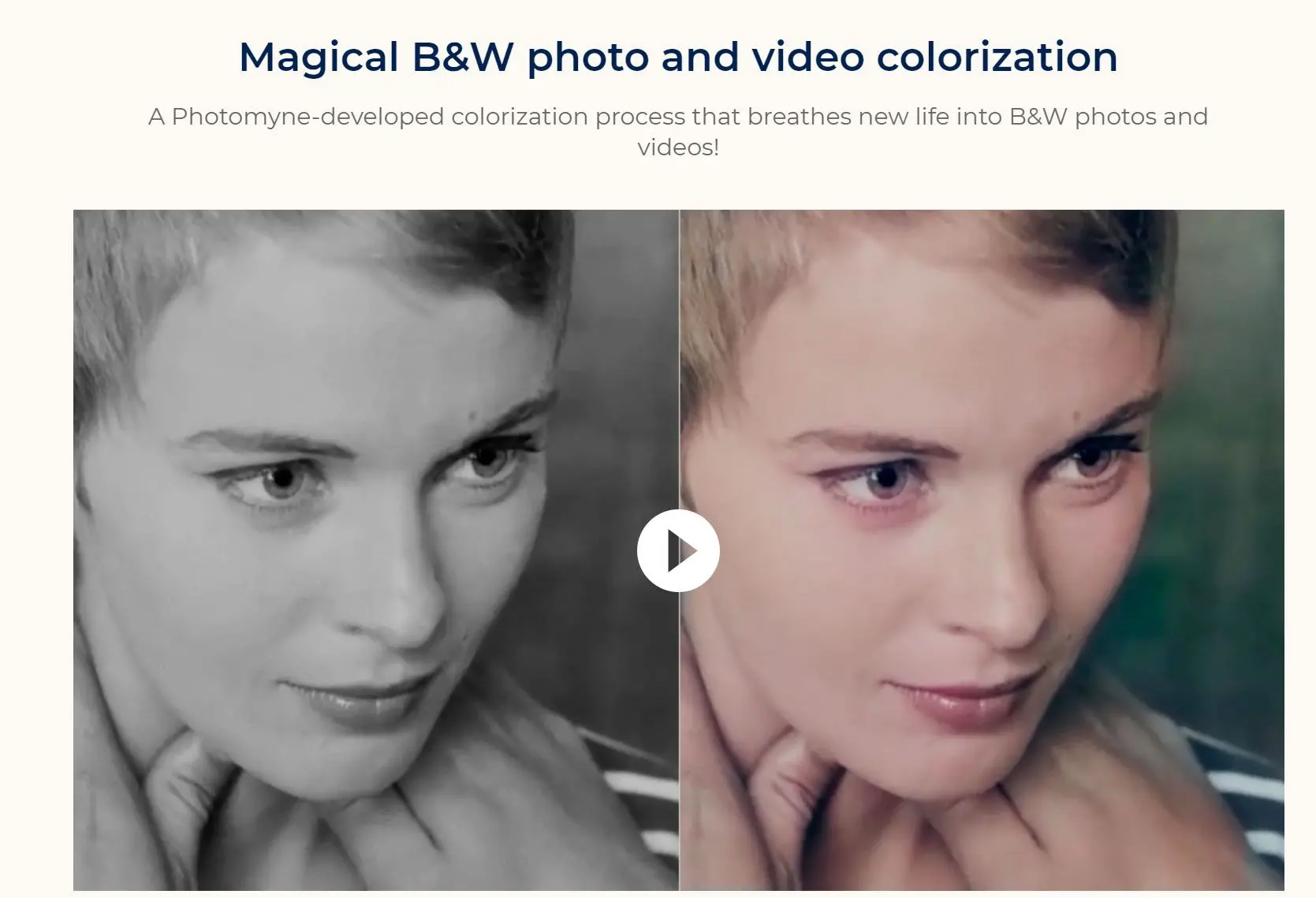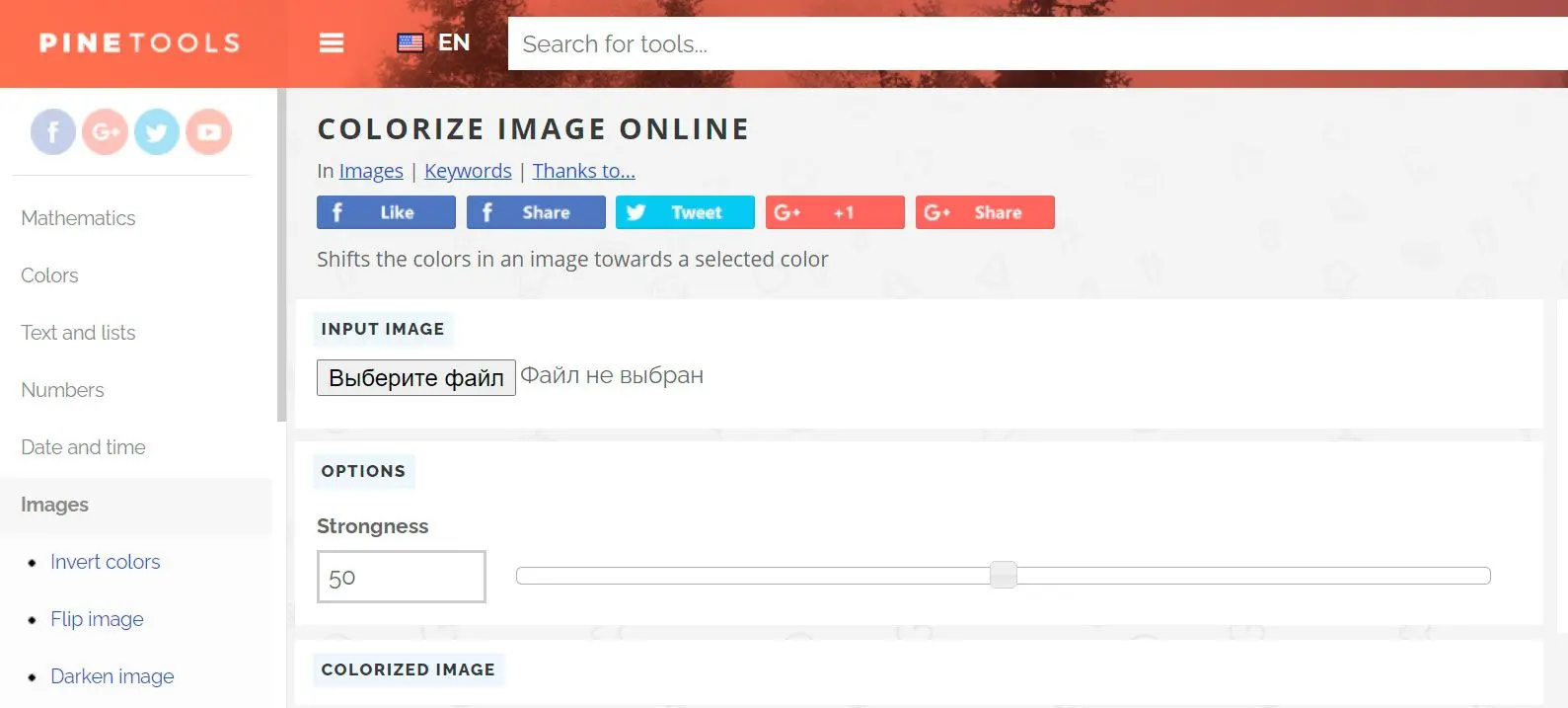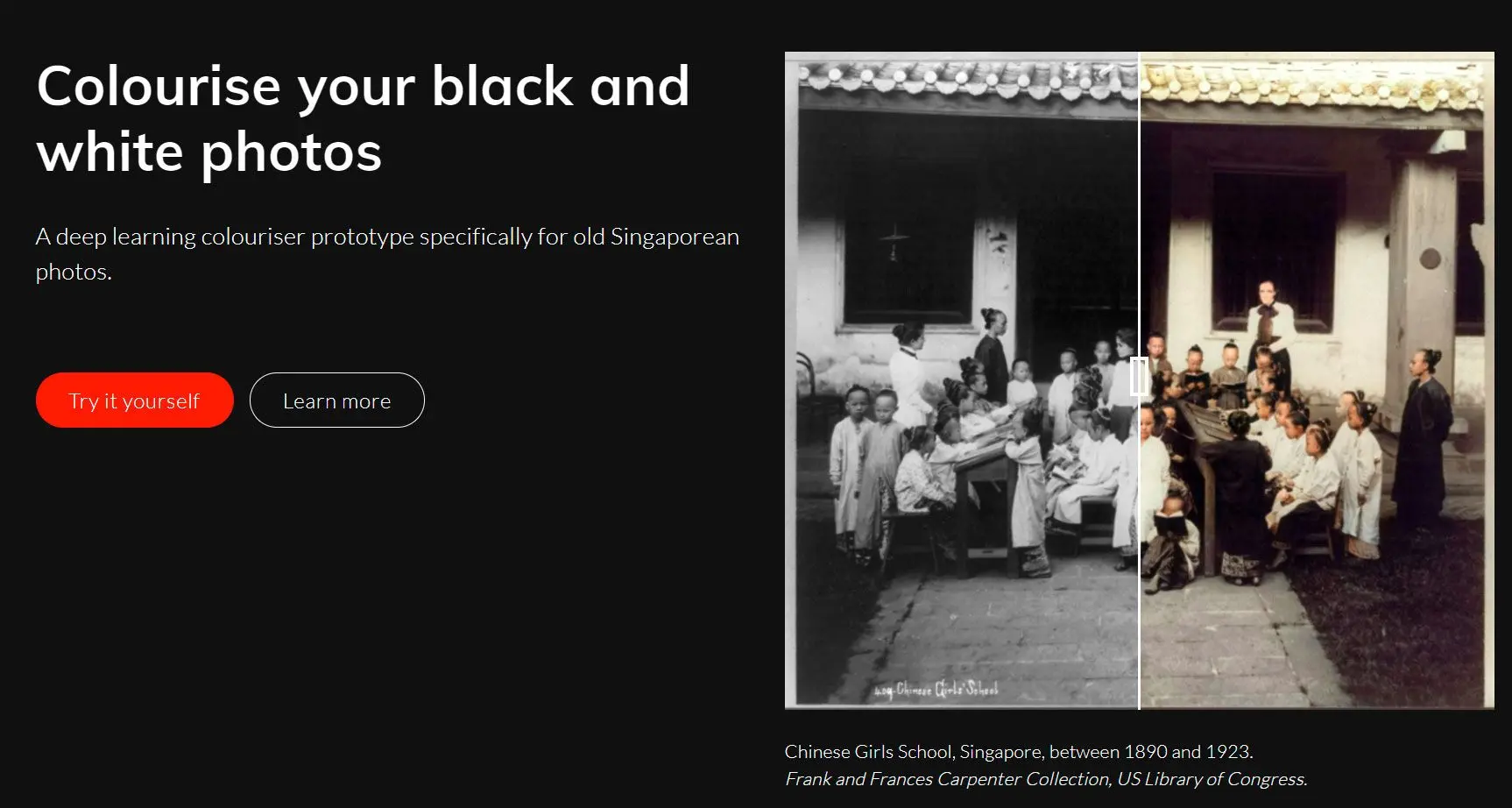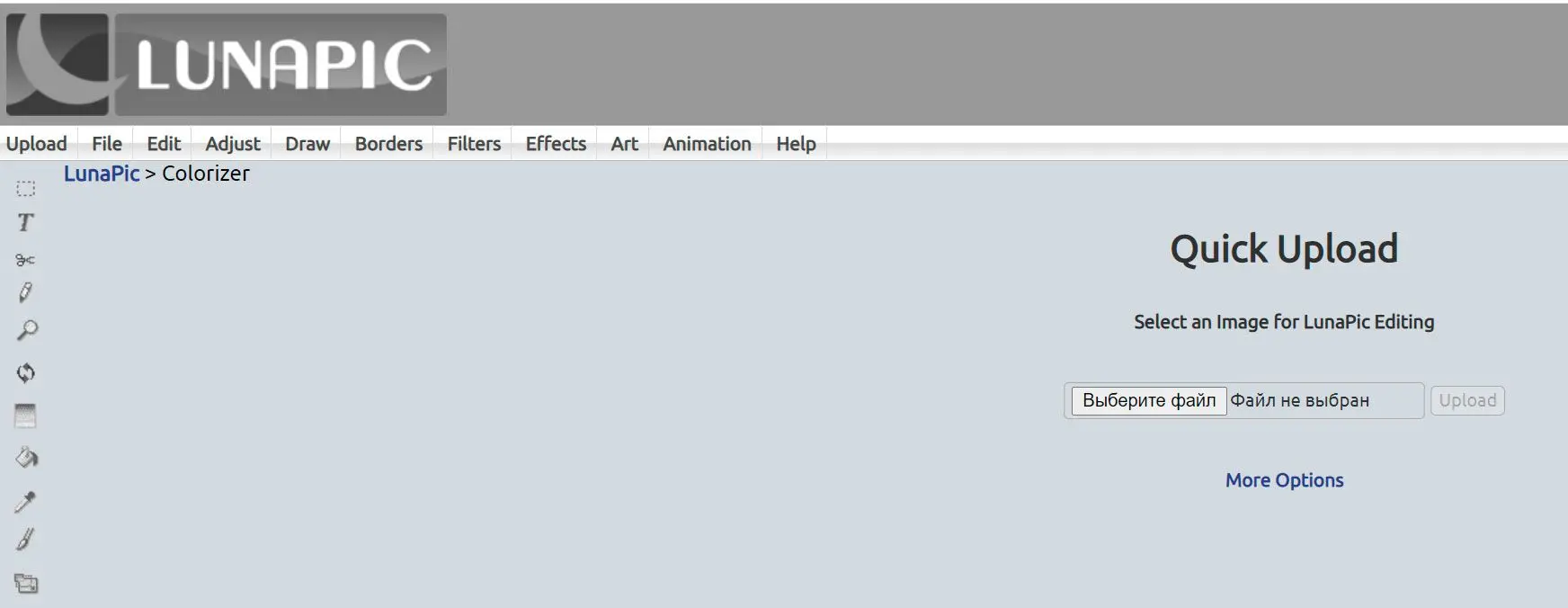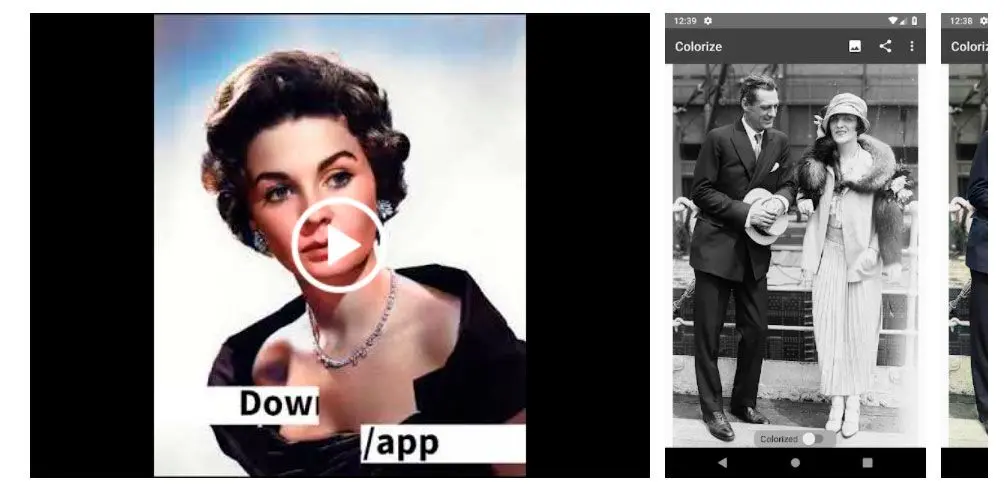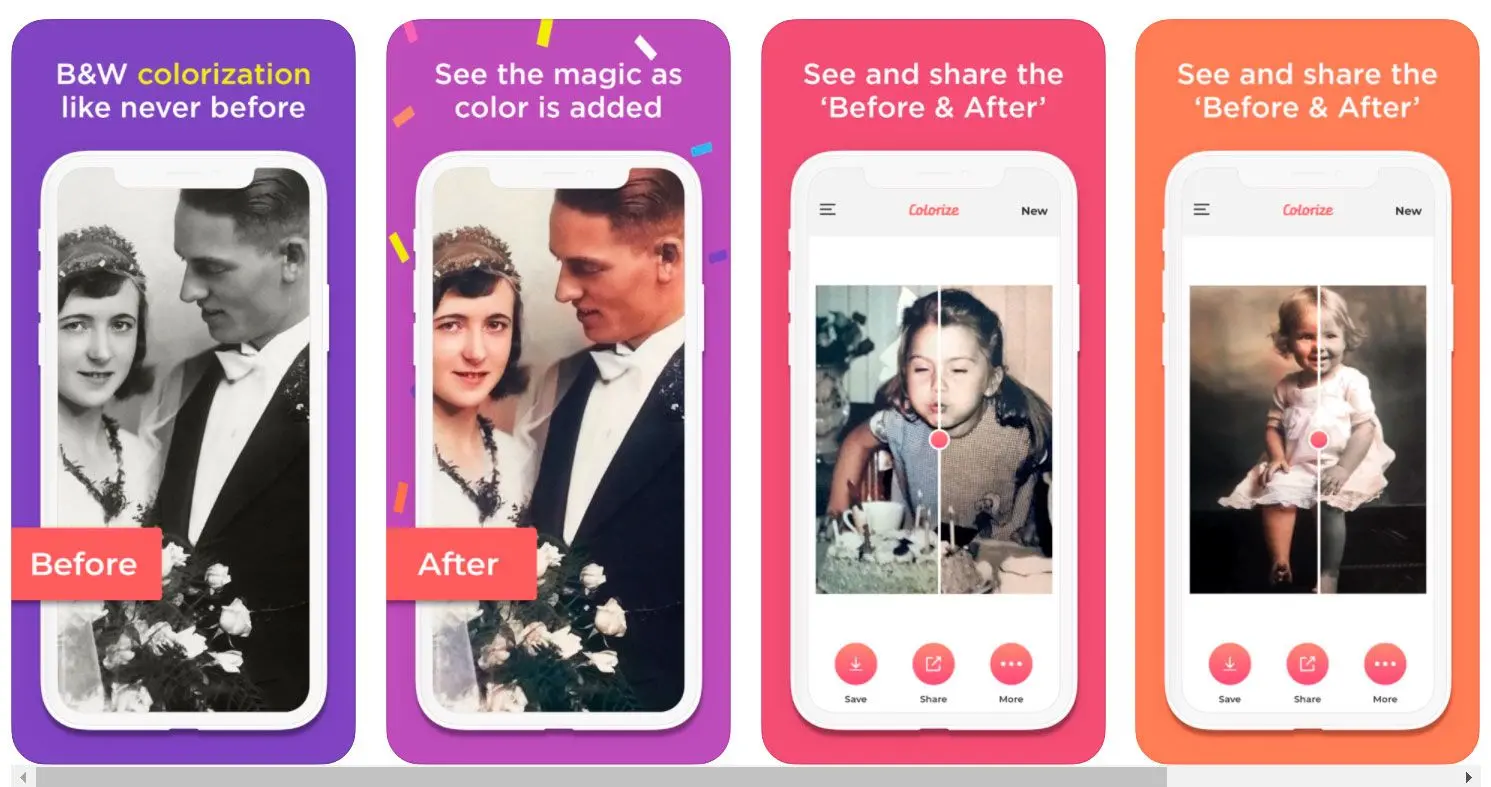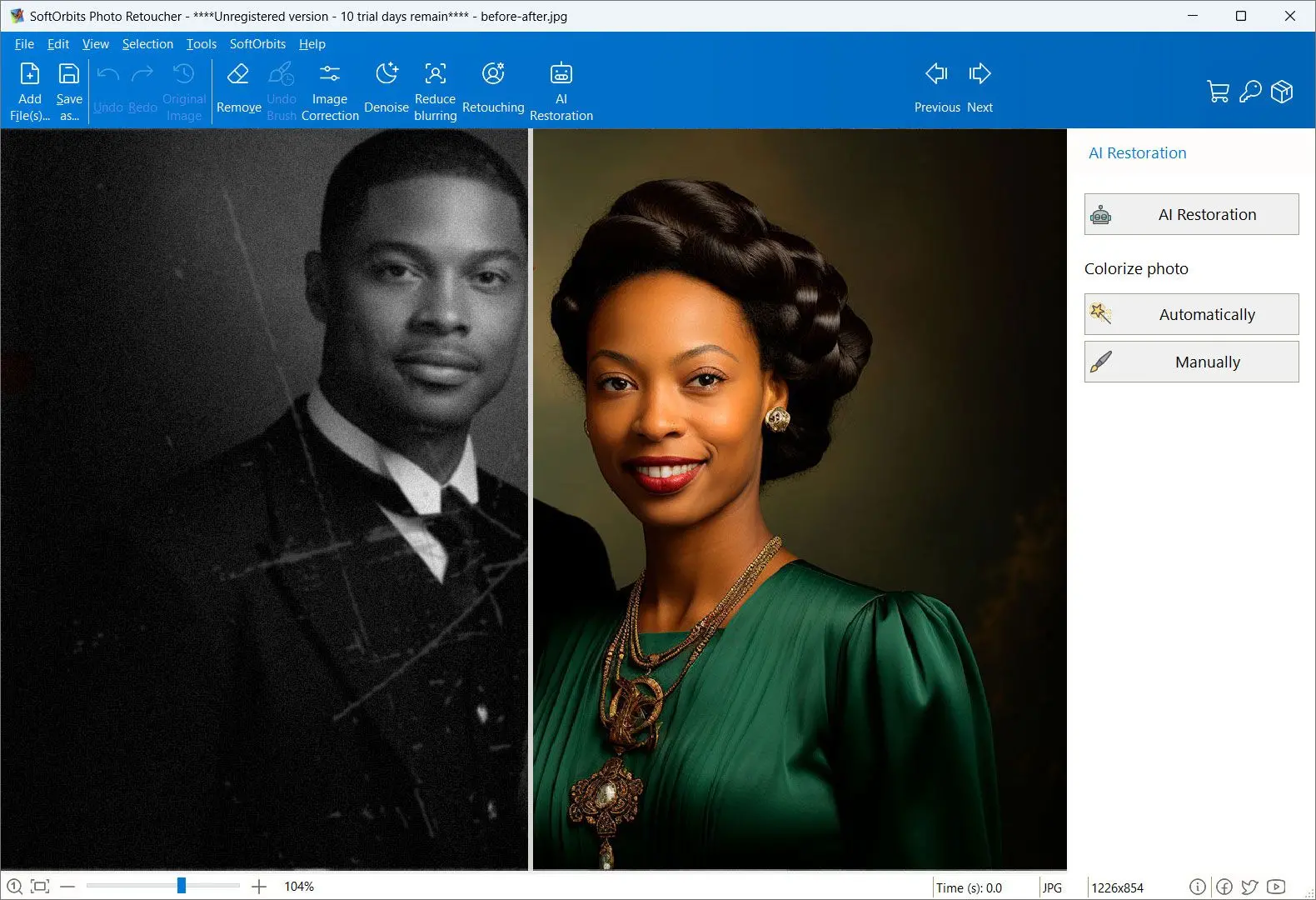Weg Nr. 2: Verwendung von Photoshop
Neue Ebene erstellen
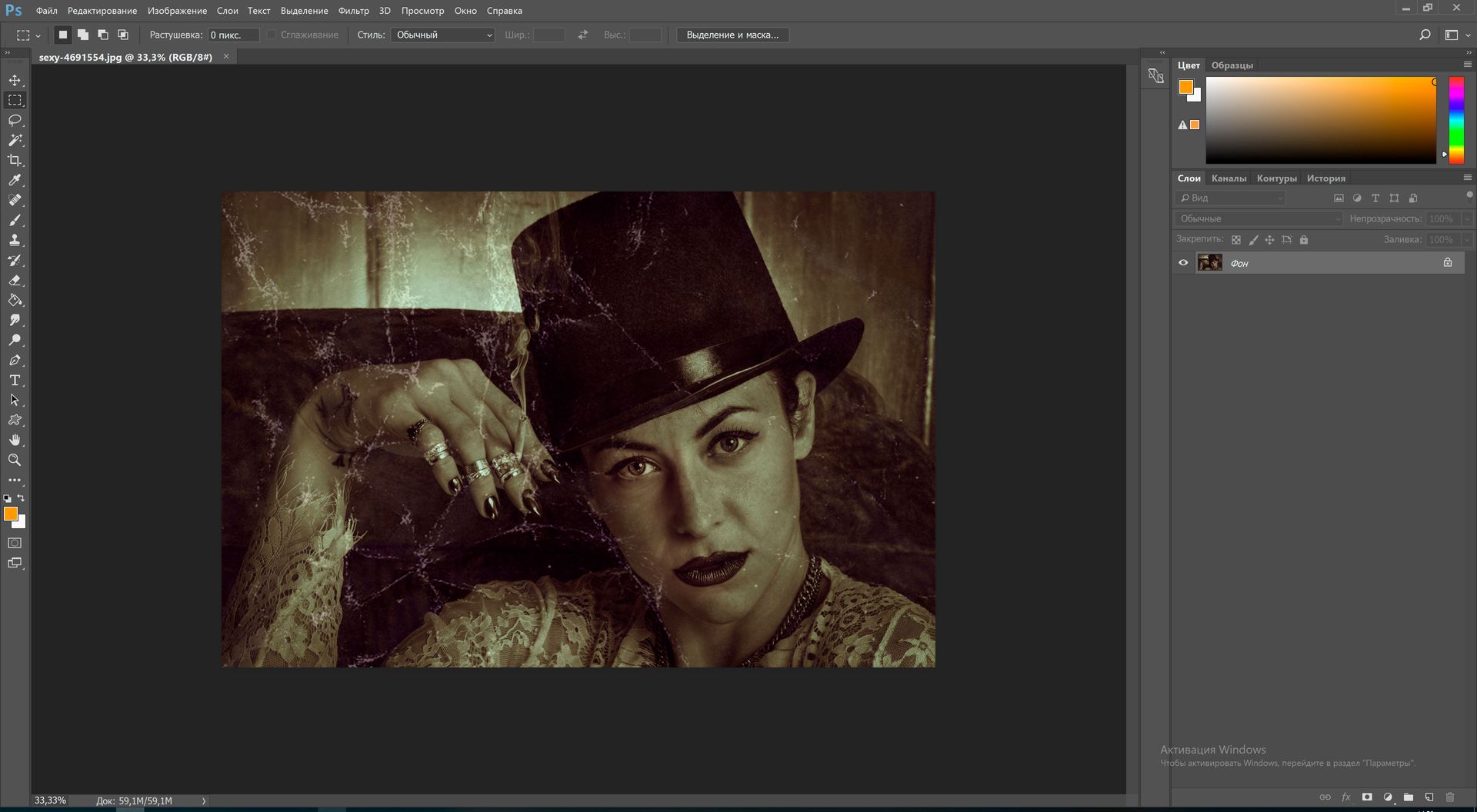
Der erste entscheidende Schritt, den die meisten Bildbearbeiter versäumen, ist das Erstellen einer neuen Ebene aus dem Quellbild. Dies ist notwendig, um das Originalbild zu behalten, falls etwas schief geht. Anschließend können die Ebenenmasken verwendet werden, um die gewünschten Farben zu bearbeiten und jedem Teil des Fotos hinzuzufügen.
Kratzer und Staub entfernen
Bei der Bearbeitung eines alten Bildes ist der nächste Schritt die Bereinigung. Optimale Ergebnisse erzielt man durch einfache Anpassungen der Schwellenwert- und Radiuspegel, bis die Punkte entfernt sind. Führt diese Methode nicht zum gewünschten Ergebnis, kann eine Ebenenmaske erstellt werden, um Fehlerstellen zu übermalen.
Kontrast anpassen und Farbe neutralisieren
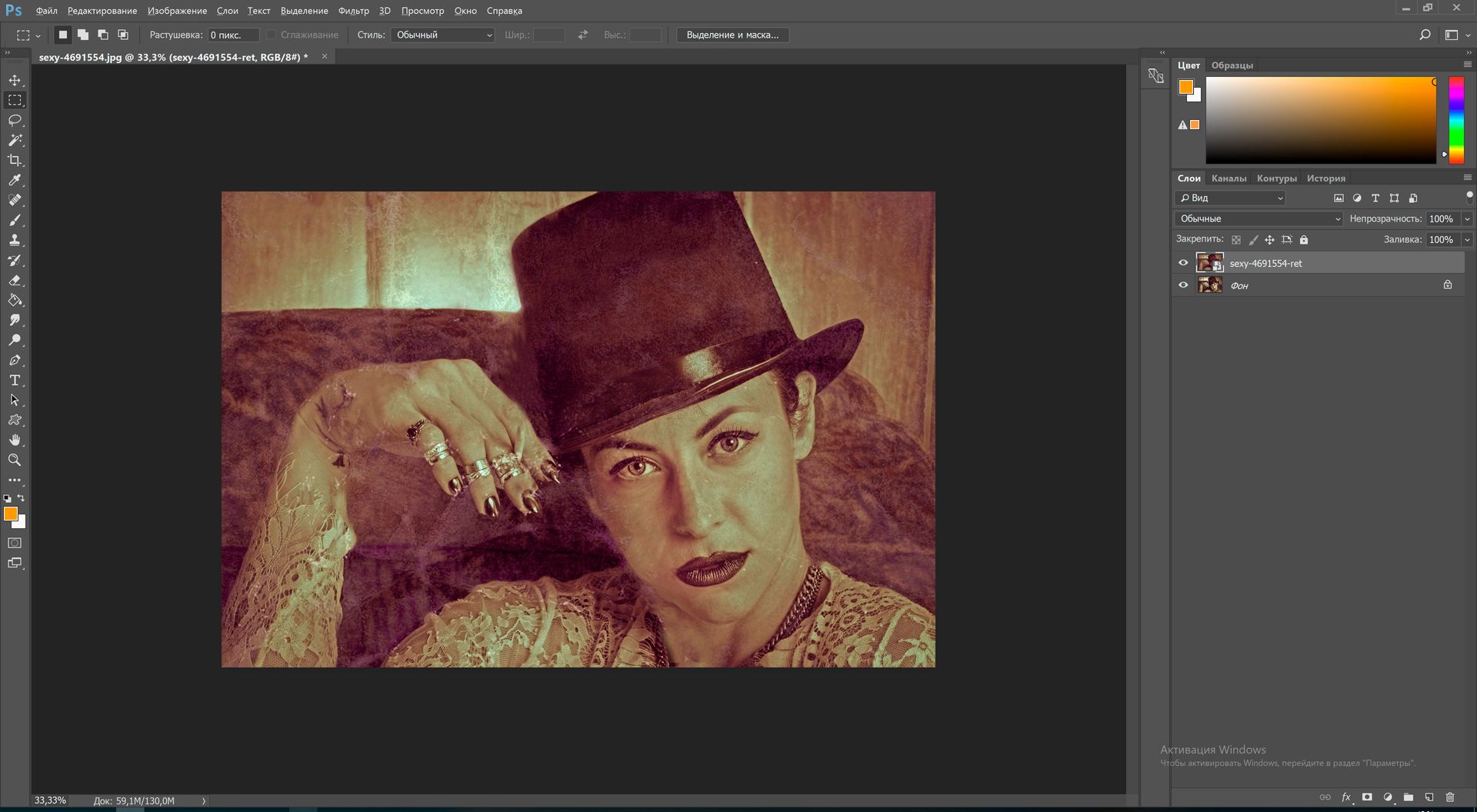
Weist das zu bearbeitende Foto einen Sepiaton auf, kann der dunkle Ton zur Neutralisierung hinzugefügt werden. Anschließend wird die Einstellungsebene 'Tonwertkorrektur' zur Bearbeitung des Kontrasts verwendet.
Die Farbe des Fotos kann auch mit der Option Kurvenanpassung verändert werden. In diesem Fall wird die anzupassende Farbe durch Anpassung der Gelb-, Magenta- und Cyan-Kurven ausgewählt.
Wie gut ist Adobe Photoshop?
Vorteile:- Vielseitig und für verschiedene Aufgaben geeignet.
- Bietet erweiterte Funktionen wie Ebenen und Filter.
- Weit verbreitet bei Fachleuten.
Nachteile:
- Steile Lernkurve.
- Abonnementkosten.
- Keine integrierte KI zur Farbgebung von Schwarzweißfotos